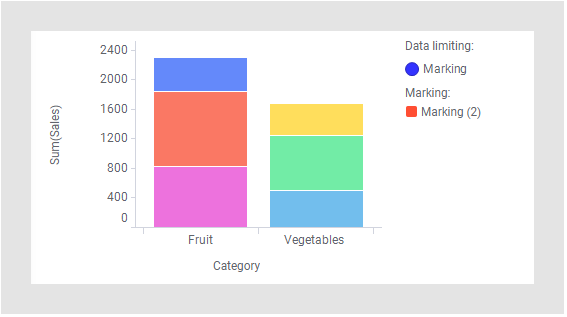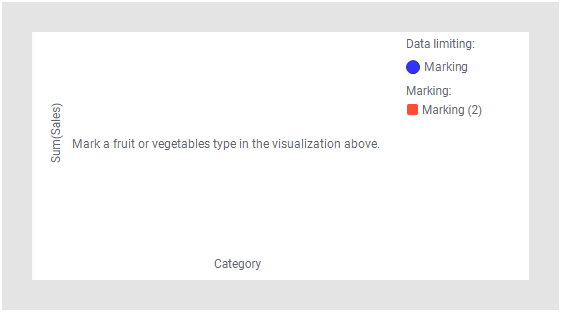マークされているデータがない場合に表示する内容を指定する
ビジュアライゼーションでは、特に関心のあるデータにマークを付けて、詳細ビジュアライゼーションで個別に調べることができます。詳細ビジュアライゼーションでは、マスター ビジュアライゼーションにマークされているデータがない場合に表示する内容を指定できます。
詳細ビジュアライゼーションについては、「詳細なドリルダウン」を参照してください。
使用可能なオプションを以下に示します。表示可能項目
ビジュアライゼーションのタイプごとに使用できる属性は異なるため、別の代替ビジュアライゼーションを使用した場合に表示される内容は、ビジュアライゼーションのタイプによって異なります。次の図は、棒グラフでの 3 つのオプションを示しています。
詳細ビジュアライゼーションでは、マークされているアイテムがない場合、マスター ビジュアライゼーションのすべてのデータが表示されます。
マークされているアイテムがない場合、詳細ビジュアライゼーションに表示されるデータはありません。該当する場合は、軸とスケールが表示されます。
マークされているアイテムがない場合、詳細ビジュアライゼーションに表示されるデータはありません。詳細を表示するアイテムをマークするビジュアライゼーションがどれであるか通知するメッセージを表示できます。該当する場合は、軸とスケールが表示されます。
手順
Copyright © Cloud Software Group, Inc. All rights reserved.